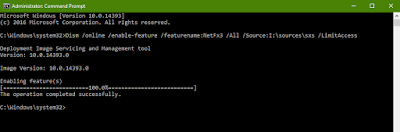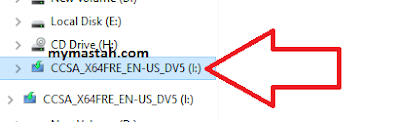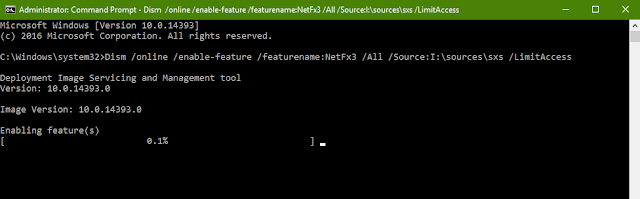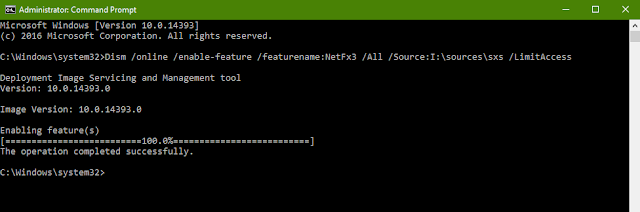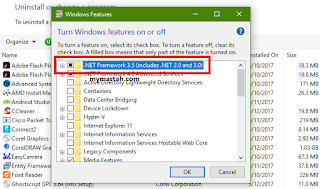Cara mengaktifkan Microsoft .NET Framework 3.5 (include .NET Framework 2 dan 3) di Windows 10 melalui bootable
Installasi Microsoft .NET Framework 3.5 Windows 10 Tanpa Koneksi Internet
Pertama, buat terlebih dahulu bootable Windows 10 (melalui flashdisk atau dvd). Kemudian masukkan flashdisk/dvd bootable tersebut ke pc
Buka Command Promt (CMD). Ketikkan perintah berikut
Dism /online /enable-feature /featurename:NetFx3 /All /Source:I:sourcessxs /LimitAccess
Ubah huruf sesudah perintah Source:I dengan nama lokasi disk bootable pada pc sobat
Setelah itu enter, lalu tunggu proses installasi beberapa menit (sekitar 15 menit)
Jika sudah 100% dan muncul notif The operation completed successfully, menandakan installasi .NET Frameworknya sukses.
Untuk mengecek apakah NET Framework 3.5 benar-benar terpasang, masuk ke Control Panel > Programs and Features > Turn Windows features on or off